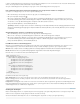Operation Manual
Naar boven
Naar boven
Naar boven
Selecteer Venster > Uitvoer of druk op F2.
Werken met de inhoud van het deelvenster Uitvoer
Selecteer een opdracht in het optiemenu van het deelvenster Uitvoer . U kunt onder meer de volgende opties selecteren:
Kopiëren Kopieert de volledige inhoud van het deelvenster Uitvoer naar het klembord van de computer. Als u slechts een specifiek deel uit het
deelvenster Uitvoer wilt kopiëren, selecteert u het gedeelte dat u wilt kopiëren en selecteert u vervolgens Kopiëren.
(Verouderd in Flash Professional CC) Opslaan in bestand Slaat de inhoud van het deelvenster Uitvoer in een tekstbestand op.
(Verouderd in Flash Professional CC) Filterniveau Selecteer Geen als er geen informatie in het deelvenster Uitvoer moet worden weergegeven.
Selecteer Uitgebreid als alle informatie in het deelvenster Uitvoer moet worden weergegeven.
De instructie trace gebruiken
Een instructie trace() verzendt specifieke informatie naar het deelvenster Uitvoer. Bij het testen van een SWF-bestand kunt u bijvoorbeeld de
resultaten naar het deelvenster Uitvoer verzenden wanneer een knop wordt ingedrukt of een frame wordt afgespeeld. De instructie trace() is
vergelijkbaar met de JavaScript-instructie alert.
Wanneer u de instructie trace() gebruikt in een script, kunt u expressies gebruiken als parameters. In de testomgeving wordt de waarde van een
expressie in het deelvenster Uitvoer weergegeven.
1. Selecteer een frame in de tijdlijn en voeg een instructie trace() toe. U kunt bijvoorbeeld frame 1 selecteren en de volgende ActionScript 2.0-
code toevoegen:
this.createEmptyMovieClip("img_mc", 10);
var mclListener:Object = new Object();
mclListener.onLoadInit = function(target_mc:MovieClip) {
trace(target_mc+" loaded in "+getTimer()+" ms");
};
mclListener.onLoadError = function(target_mc:MovieClip, errorCode:String, httpStatus:Number) {
trace(">> error downloading image into "+target_mc);
trace(">>\t errorCode="+errorCode+", httpStatus="+httpStatus);
};
var img_mcl:MovieClipLoader = new MovieClipLoader();
img_mcl.addListener(mclListener);
img_mcl.loadClip("http://www.helpexamples.com/flash/images/404.jpg", img_mc);
2. Selecteer Besturing > Testen om het SWF-bestand te testen.
De resultaten van de instructie trace() worden in het deelvenster Uitvoer weergegeven. De volgende melding kan bijvoorbeeld worden
weergegeven:
Deelvenster Uitvoer
Navigeren naar fouten in de code
Als Flash tijdens het compileren of tijdens het uitvoeren van de code een fout ontdekt in de ActionScript-code, wordt de fout in het deelvenster
Compilerfouten gerapporteerd. In het deelvenster Compilerfouten kunt u naar de coderegel navigeren die de fout heeft veroorzaakt.
Dubbelklik in het deelvenster Compilerfouten op de fout.
Fouten in tekstveldobjecten opsporen
Voor het ophalen van foutopsporingsinformatie over tekstveldobjecten kunt u de opdracht Foutopsporing > Variabelen weergeven of de opdracht
Foutopsporing > Objecten weergeven gebruiken in de testomgeving. Als u Foutopsporing > Variabelen weergeven gebruikt, worden in het
deelvenster Uitvoer de volgende conventies gebruikt om de tekstveldeigenschappen weer te geven:
Er worden maximaal vier eigenschappen op een regel weergegeven.
Een eigenschap met een tekenreekswaarde wordt op een aparte regel weergegeven.